Contents
はじめに
今の時代の転職活動でスタンダードになりつつある「Web面接」。
今まで受けてきた人やこれから受ける人も多いのではないでしょうか。
私も転職エージェントを含め、10社以上とWeb面接してきましたが、内定をもらえずに苦戦したり、Web会議システムの設定を失敗したこともあります。
今回は内定を貰った社長から、これまでWeb面接をしてみて、「この人ダメだな」という話が聞けたので、私の経験談を交えながら、どのようにWeb面接に臨めば面接に受かりやすいのかまとめてみました。
Web面接の準備不足で、失敗や後悔をしないよう、失敗しないWeb面接の心得について解説していきます。
結論
Web面接を受けるにあたっての心得は、以下の3つです。
- 事前に映りを確認する
- Web会議システムの設定を確認する
- 録画して予行練習
それぞれについて解説していきまして、最後に細かな注意点もいくつかご紹介します。
事前に映りを確認する
社長から聞いた一番のもったいないポイントが、
Webカメラの顔の映りがとにかく悪い!
です。
社長いわく、「第一印象でだいたい決まる」だそうで、逆光で顔が見えなかったり、明るすぎたり暗すぎたり、顔が判別しづらいくらい悪いのは非常にマイナスポイントです。
といいますのも、写りが悪い人は「事前に映りのチェックや準備ができない、段取りの悪い人」みたいに見えてしまい、社長からみるとどうしても「仕事が出来ない人」に見えてしまうそうです。
その第一印象から後半にかけて巻き返すのは非常に難しく、社長の話を聞くと、第一印象が良くない人は全員落としているようです。
こちらについては、事前にZoomなどのWeb会議システムをインストールして、1人で会議に入るとカメラ映りも確認できるので、必ず事前にチェックしましょう。
※Zoomは40分までのミーティング開催なら無料で使用できます
映りが悪いようなら、PCの位置を変えたり、カーテンを閉めたり、部屋を変えたりして、ちゃんと自分の顔がはっきりと見える環境を整えて臨みましょう。
これは事前にチェックさえすれば必ず防げるので、時間を惜しまずに準備しましょう!
注意事項
ここで、Web面接をする上での注意事項です。
Web面接はスマホで受けては駄目!という決まりはないのですが、スマホだと操作しづらいですし、面接途中で電話がかかってきた際のトラブル対応が大変です。
そのため、スマホは避けてPCでWeb面接を受けたほうが無難です。
また、PCで受ける際も、あまりにも画質が悪いようならWebカメラを買うのをオススメします。
面接だけのために買うのは惜しいと思いますが、今の御時世、リモートワークも盛んですし、リモート飲み会やオフ会などで利用するシーンもあるかもしれません。
4,000円以下で買えるので、PCのWebカメラの移りが悪い方は用意しておきましょう。
オススメはロジクールのWebカメラ「C505」で、HD対応で自動光補正付き、3m離れていてもクリアに音声を拾ってくれる内蔵マイクも付いているため、これ一つでWeb面接が快適になります。
|
|
Web会議システムの設定を確認する
次に、Web会議システムの設定確認です。
これを怠ると、面接当日に冷や汗をかく羽目になってしまいます。
具体的な確認箇所は以下です。
- 自分の名前を確認
- 背景画像
- マイクとスピーカー
自分の名前を確認
相手から指定されたWeb会議システムを、プライベートでも使っている場合は特に注意が必要です。
普通であれば登録する際に自分の本名を登録すると思いますが、プライベートでも使用している場合、ハンドルネームで登録するケースがあります。
私もZoomをプライベートで使用していて、オンラインコミュニティのメンバーとやり取りするときはハンドルネームを使っています。
ある時、転職エージェントとZoom面談することになり、Zoomに入ると自分の名前がハンドルネームで表示されて冷や汗をかきました。
もしこれが本番の面接だったら、、
もしハンドルネームが超恥ずかしい名前だったら、、
考えただけでもゾッとします笑
なので、相手が指定してきたWeb面接システムを自分がプライベートで使用している場合は名前を確認し、ハンドルネームにしていた場合は本名に変更しておきましょう。
背景画像
背景画像については、こちらのコラムで詳しく述べているので御覧ください。

マイクとスピーカー
こちらは、PCのマイク・スピーカーではなく、Bluetoothのイヤホンマイクや、前述のマイク付きWebカメラ等を使用する際に注意です。
Web会議システムでは、そのツールを使用した際に、どのマイク・スピーカーを使用するのかが設定できます。
せっかくマイク付きWebカメラを買ったのに、自分の声はPCマイクから拾っていた、なんてことが発生しかねません。
一般的には、設定のオーディオ(音声)などの項目からどのマイク、スピーカーを使うのか設定が見れるので確認してください。
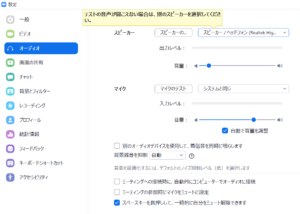
※上記はZoomの設定
録画して予行練習
最後に、Web会議システムを使った予行練習です。
無料で使えるZoomが録画もできるのでおすすめです。(インストールはこちらから)
予行練習をすると、上記で説明した「画面映り」、「名前の表示」、「マイク・スピーカー」、「背景画像」のすべてをチェックすることが出来ます。
しかも、面接の事前練習にもなり、一石二鳥でやらない理由が見当たりません。
予行練習で行う内容は主に以下です。
- 自己紹介(2分以内で完結に)
- 自己PR(一番のエピソードトークを用意)
- 離職理由(ネガティブな理由はNG、前向きな理由を)
- 志望理由(離職理由に関連した内容で)
- 逆質問(企業に聞きたいことをまとめておく)
断言しますが、面接の流れのほぼ9割が上記の5つです。
私も4年で26社の面接を受けましたが、だいたいこの流れです。
強いて言えば、2の自己PRのところが「あなたの長所・短所」になるぐらいでしょうか。(最近ではほぼないです)
特に、1~3はどの企業でも話すことになると思うので、徹底的に磨いておくと良いでしょう。
Zoomの録画方法について
Zoomの録画は簡単で、ミーティングを開いて自分の顔を映し、「レコーディング」をクリックするだけです。
終わったらミーティングを終了すればそのままビデオ動画を自動保存して、保存されたフォルダが開いてくれます。
mp4ファイルを開けば、自分が話した動画を確認することが出来るので非常に簡単です!
その他の注意事項
その他、Web面接を受ける上での注意事項についてです。
面接開始の5分前、少なくとも3分前には入っておく
面接官はだいたい時間通りか、ちょっと遅れて入る場合が多いです。
体感的には、時間前に入る人:2割、時間ピッタリの人:3割、少し遅れてくる人:5割、といった印象です。
しかし、時間ぴったりに入ろうとして、まさかの別のWeb会議アプリのダウンロードが必要だったり、想定外のアクシデントで入室できないケースも考えられます。
そうなると本番の面接でメンタルが不安定になるリスクもあるため、できるだけ早めに入りましょう。
私服OKの職場では服装はビジネスカジュアルでもOK
Web面接の服装も迷うと思いますが、私服OKと指定がある場合はビジネスカジュアルでOKです。面接官も普通に私服です。
「ビジネスカジュアルと言われても。。」
という人は、ユニクロのジャケットとTシャツで問題ないです。
私はユニクロの感動ジャケットを着ています。
私服OKか判断がつかない場合はスーツが無難です。
カンペはバレてる!!
「Web面談だったら何を喋ろうか、メモ書きを用意しててもばれないよねっ!」
と考えているそこのアナタ!
実は、面接官にはカンペを見ていることはバレています笑
これも社長に聞いた話ですが、
「目の動きが不自然だから、カンペを見てるのはすぐに分かるよ。だからといってマイナスにはならないけど、ちょっと笑っちゃうよねw」
だそうです笑
少なくとも面接官には余計な情報が入ってくるのは間違いないので、やらないほうが無難です。
私もメモ帳に書いたものをPCに表示させながらWeb面接をやったことがありますが、結局話に夢中でメモ帳を見る余裕はあまりありません。
それよりも、逆質問で必ず聞きたいことはメモしておいて、「あ、お伺いしたいことがあったのですが、」と、手書きのノートを堂々と見るほうがカッコいいです。
まとめ
Web面接を受ける上での心得3つのまとめです。
- 事前に映りを確認する
- Web会議システムの設定を確認する
- 録画して予行練習
これらの3つを実践すると、
「Web面接に失敗した!」
「もっと練習しておけばよかった!」
という後悔は起きないはずです。
これらの3つは事前にやりさえすれば、誰でも出来ることなので、Web面接で失敗しないように準備しておきましょう!

![[商品価格に関しましては、リンクが作成された時点と現時点で情報が変更されている場合がございます。] [商品価格に関しましては、リンクが作成された時点と現時点で情報が変更されている場合がございます。]](https://hbb.afl.rakuten.co.jp/hgb/1fa176b4.5dd7ff37.1fa176b5.de4dd60e/?me_id=1386625&item_id=10000354&pc=https%3A%2F%2Fthumbnail.image.rakuten.co.jp%2F%400_mall%2Flogicool%2Fcabinet%2Fprd%2Fwebcam%2Fc505%2Fc505_01_r.jpg%3F_ex%3D240x240&s=240x240&t=picttext)










